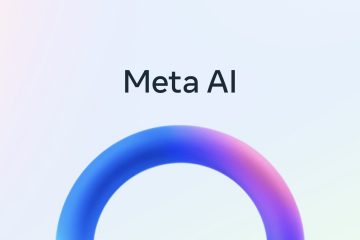Varje webbläsare, inklusive Firefox, har ett inställt SSL-och/eller TLS-säkerhetsprotokoll för att säkerställa att de webbplatser du besöker är säkra för att surfa. På samma sätt måste alla webbplatser ha ett giltigt och relevant SSL-säkerhetscertifikat.
SSL_Error_Bad_Mac_Alert på Firefox betyder helt enkelt att din webbläsare har problem med verifieringsprocessen av SSL-certifikatet för webbplatser. Det är vanligt att stöta på det här felet när du besöker webbplatser som antingen inte har ett giltigt SSL-certifikat eller när webbläsaren har misslyckats med att göra det.
Lägg till webbplats i listan över osäkra fallBack-värdar
SSL-felet dyker vanligtvis upp när Firefox kontrollerar webbplatsernas SSL-certifikat. Så ett effektivt sätt att åtgärda det här felet är att lägga till nämnda webbplats till en lista som heter Insecure FallBack Hosts. Om du lägger till webbplatser i den här listan kommer Firefox att inte övervaka SSL-certifikatet för en specifik webbplats. På detta sätt kommer du inte att återfå åtkomst till webbplatsen.

Vi föreslår dock att du bara fortsätter med dessa steg om du är säker på webbplatsens trovärdighet.
Starta Firefox. Klicka på adressfältet och ange about:config. Tryck enter.  När du märker meddelandet Fortsätt med försiktighet, välj alternativet Acceptera risken och fortsätt.
När du märker meddelandet Fortsätt med försiktighet, välj alternativet Acceptera risken och fortsätt. 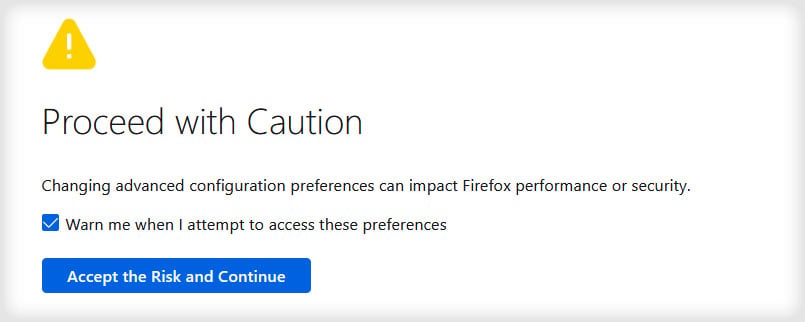
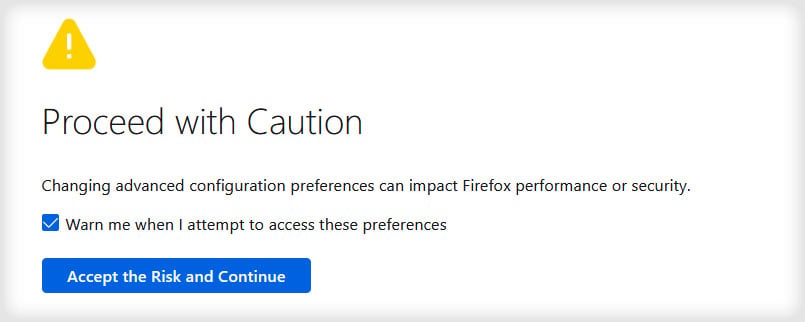 På avancerade inställningar, entersecurity.tls.insecure_fallback_hostsin navigeringsfältet. Tryck nu på Enter och leta efter inställningspreferensen. Klicka sedan på Redigera.
På avancerade inställningar, entersecurity.tls.insecure_fallback_hostsin navigeringsfältet. Tryck nu på Enter och leta efter inställningspreferensen. Klicka sedan på Redigera. 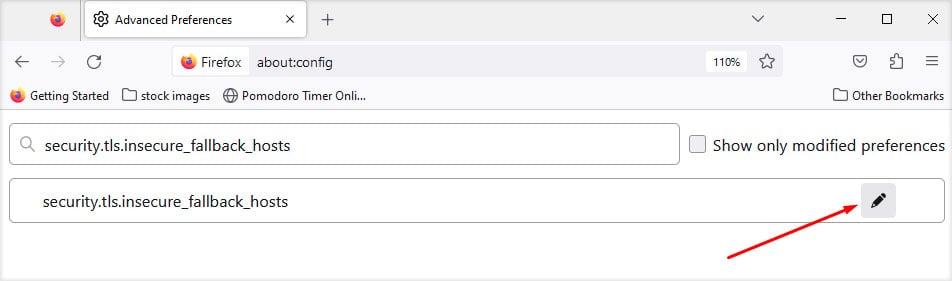
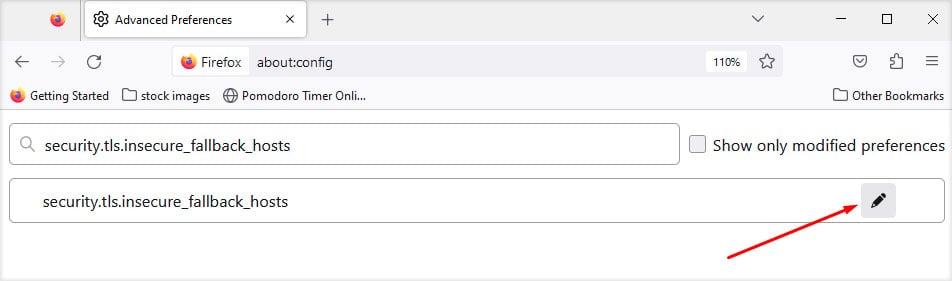 Ange den specifika webbplatsens URL i den nya textrutan och tryck på Retur.
Ange den specifika webbplatsens URL i den nya textrutan och tryck på Retur. 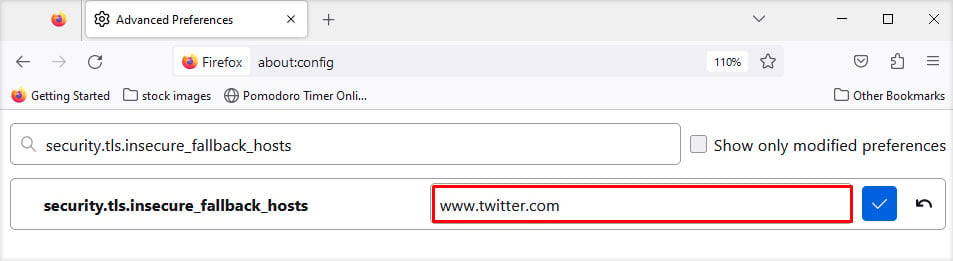
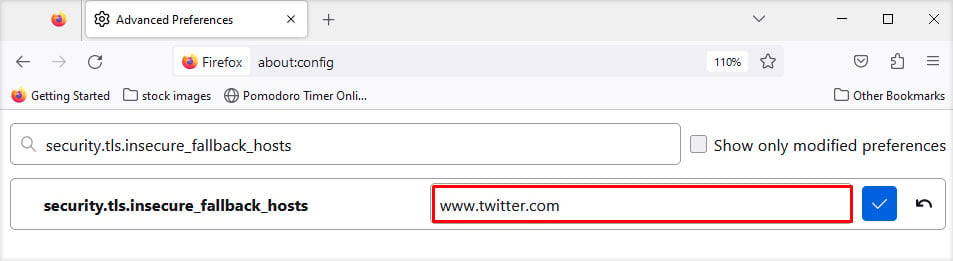 Starta om Firefox.
Starta om Firefox.
Nu kan du kontrollera om du fortfarande har problem med webbplatsen.
Ändra Transport Layer Security till False
En annan vanlig anledning till att SSL-felet dyker upp på Firefox beror på dess komplikationer med TLS 1.3-funktionen. Även känd som 0RTT (Zero Round Trip Time Resumption) data, det kan leda till ett SSL-fel på grund av kompatibilitetsproblem med Firefox.
Med den här metoden ändrar vi den nya TLS-säkerhetsfunktionen till False. Om du inaktiverar detta tillfälligt kan du kringgå SSL-felet. Men det är viktigt att slå på den igen när ditt arbete är klart. Detta beror på att om du håller den inaktiverad kommer din webbläsare att bli mer sårbar för säkerhetshot.
Skriv in about:config i URL-adressfältet. Sidan Fortsätt med försiktighet visas nu. Fortsätt genom att välja Acceptera risken och fortsätt. Ange security.tls.enable_0rtt_data i sökfältet. När du ser den här inställningen ser du att dess status är”True.”Växla reglaget bredvid den för att ändra den”False.”

Stäng av Windows Defender-brandväggen
Windows Defender-brandväggen kan ibland blockera åtkomst till vissa webbplatser eftersom den försöker förhindra skadliga hot på din dator. Men det kan av misstag blockera webbplatser som inte är problematiska också. I sådana scenarier är det bättre att stänga av Windows Defender-brandväggen.
Obs! Se till att aktivera Defender Firewall igen för att skydda din dator.
Öppna menyn Start och gå sedan till Inställningar. Gå till menyn Sekretess och säkerhet från den vänstra panelen och välj sedan Windows-säkerhet. Om du använder Windows 10, gå till Uppdatera och säkerhet >och välj sedan Windows Security.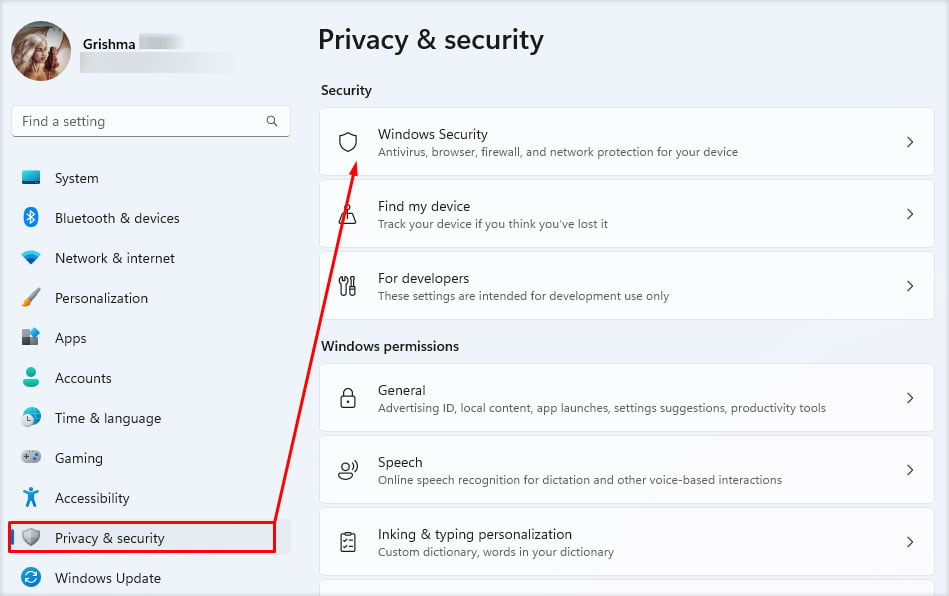
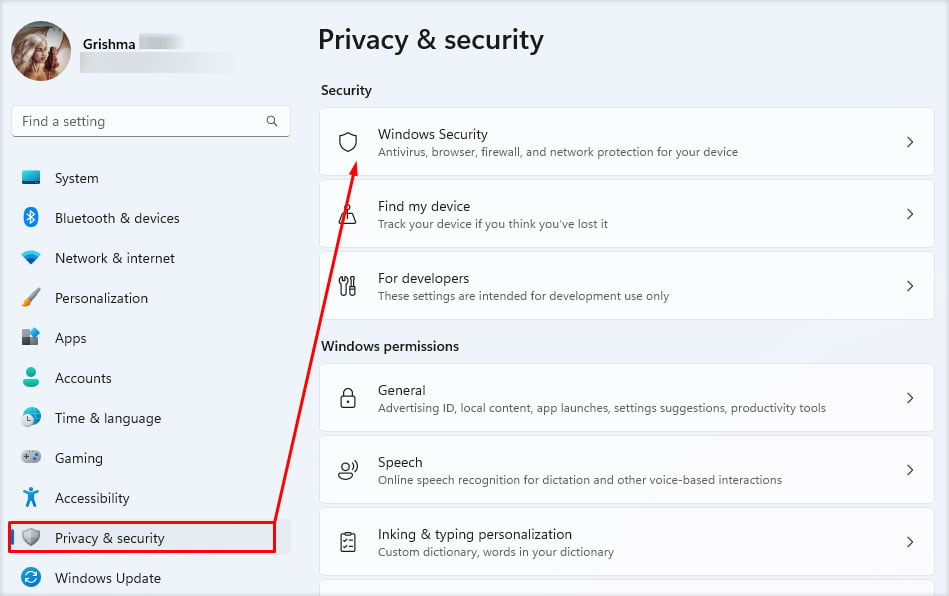 Navigera till Brandvägg och nätverksskydd. Välj sedan en nätverksprofil, antingendomännätverk eller privat nätverk eller offentligt nätverk.
Navigera till Brandvägg och nätverksskydd. Välj sedan en nätverksprofil, antingendomännätverk eller privat nätverk eller offentligt nätverk. 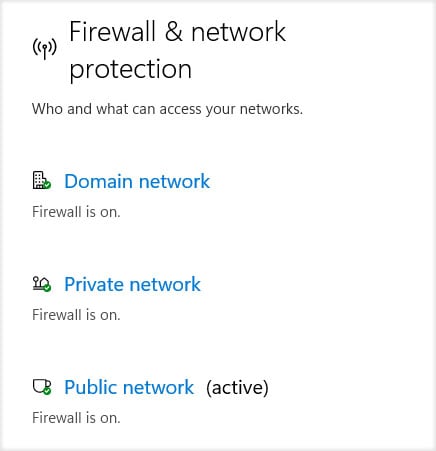
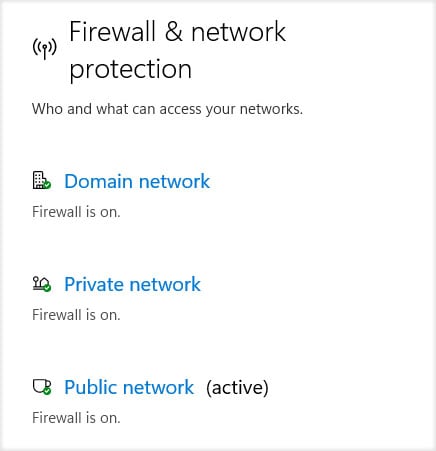 Då , stäng av alternativet under Microsoft Defender Firewall.
Då , stäng av alternativet under Microsoft Defender Firewall. 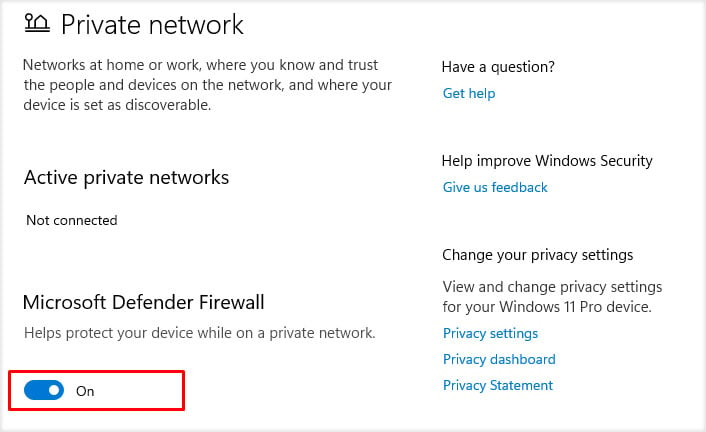
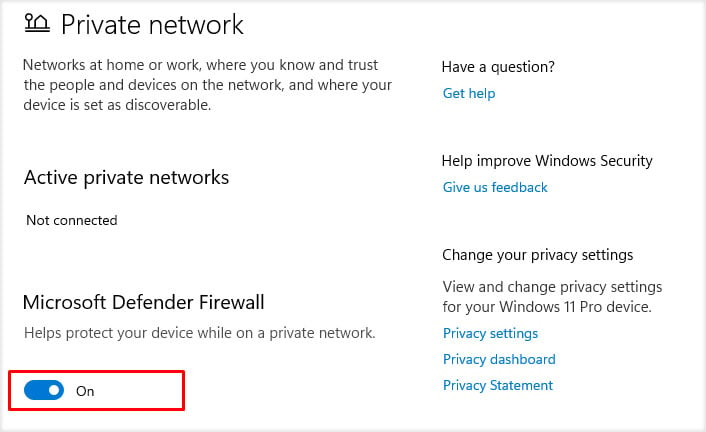 Gör samma sak för andra nätverk som du använder igen.
Gör samma sak för andra nätverk som du använder igen.
Ändra inställningar för datum och tid
Om datum-och tidsinställningarna är felaktiga på din dator, kan verifieringsprocessen för SSL-säkerhetscertifikatet misslyckas och kan visa detta fel. Så tiden på servern och din dator bör matcha för att lösa detta fel.
Tryck på Win + R-tangenterna för att öppna Kör. Skriv timedate.cpland i textfältet och tryck sedan på Retur. Om du gör det öppnas dina inställningar för Datum och tid. Klicka på inställningarna Ändra datum och tid. 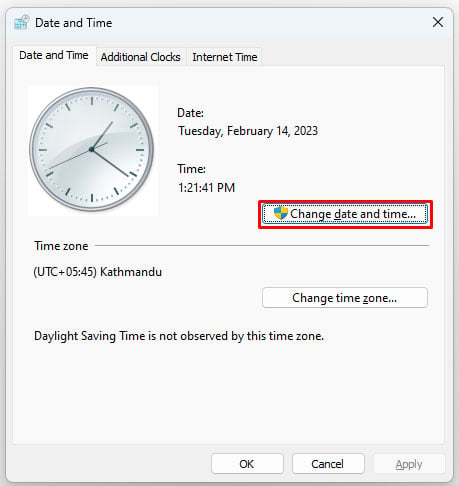 Ställ nu in den aktuella datum och tid. Klicka sedan på OK och starta om datorn.
Ställ nu in den aktuella datum och tid. Klicka sedan på OK och starta om datorn.